Możesz utworzyć nowe i edytować już utworzone tryby sportowe dla zegarków Ambit (1,2,3) oraz Traverse za pomocą Suuntolink.
Pierwsze kroki:
- Zainstaluj SuuntoLink (jeśli jeszcze tego nie zrobiłeś) i upewnij się, że masz najnowszą dostępną wersję tego oprogramowania.
- Program automatycznie wyszukuje aktualizacje po otwarciu.
- Przejdź przez początkowy proces instalacji, jeśli jeszcze tego nie zrobiłeś. Kliknij tutaj, aby przeczytać więcej.
Tworzenie nowego trybu sportowego:
- Podłącz zegarek do komputera za pomocą kabla USB.
- SuuntoLink rozpozna Twój zegarek, a następnie pojawi się opcja edycji trybów sportowych
- Należy wybrać tą opcję, a w dalszym kroku będzie możliwość utworzenia lub edycji trybu sportowego, w zależności od Twoich potrzeb.
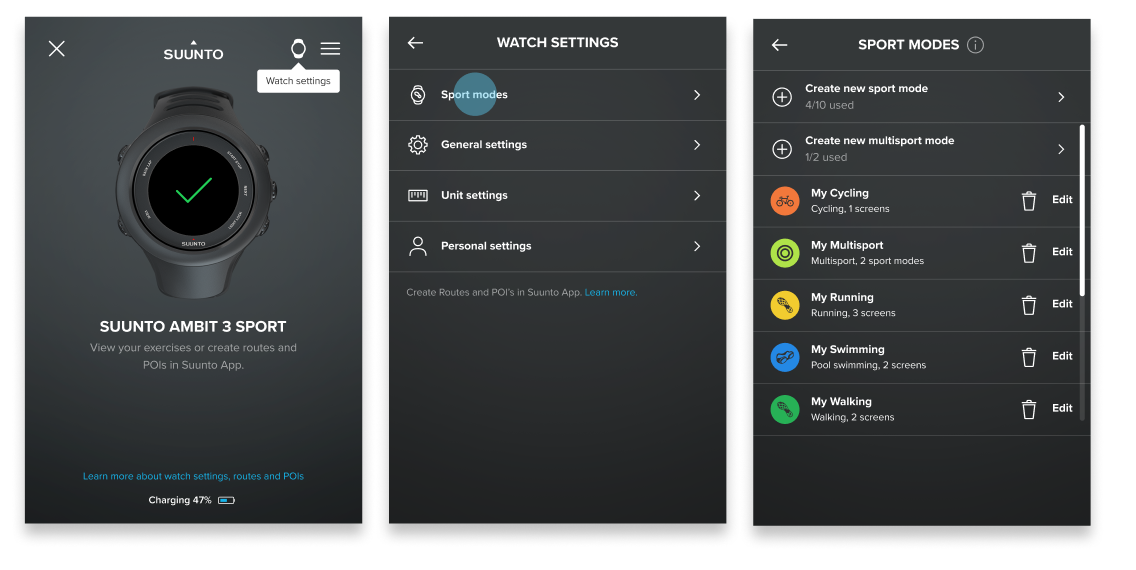
- Zacznij od wyboru “ Utwórz nowy tryb sportowy”, a kreator przeprowadzi Cię przez cały proces : dodaj lub usuń ekrany, edytuj wyświetlane na zegarku informacje, nazwij poszczególne pola według preferencji.
- Możesz również dodać aplikacje Suuntoapps do trybów sportowych, aby poprawić wrażenia dzięki funkcjom opracowanym przez społeczność Suunto.
- Dodaj do wybranego pola jakąkolwiek aplikację Suunto, podczas kreowania informacji wyświetlanych na ekranie.
Jak dodać aplikacje Suunto do trybu sportowego:
- Możesz dodać aplikację Suunto do trybów sportowych. Wyszukaj spośród bazy dostępnych aplikacji tą, która będzie najlepsza dla danej aktywności.
- Możesz wyszukać aplikacje po kategorii, rodzaju aktywności, albo po nazwie.
- Kliknij na wybraną aplikację, aby została dodana do trybu sportowego.
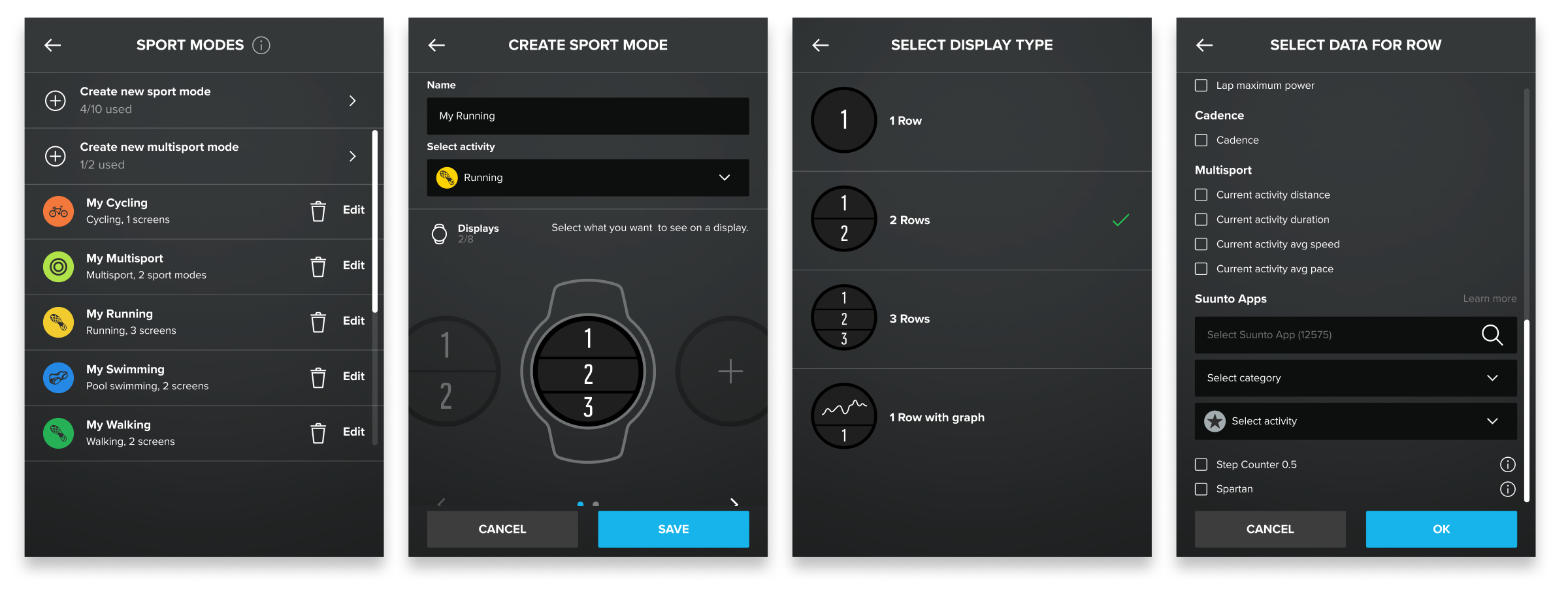
Ważne : Tryb Multisport, nie jest dostępny dla zegarków : Ambit, Ambit2 R, oraz Ambit3 Run.
Ważne: Aplikacje Suuntoapp, aktywne w trybie sportowym, nawet jeśli są prywatne, będą dostępne do momentu usunięcia — nie będzie można ich ponownie dodać, jeśli je usuniesz. Edytowanie i dostosowywanie Suuntoapps nie będzie już możliwe.
PRZECZYTAJ WIĘCEJ: